Übertragen Sie das Boot-Image auf das Boot-Medium AFF A800
 Änderungen vorschlagen
Änderungen vorschlagen


-
 PDF dieser Dokumentationssite
PDF dieser Dokumentationssite
Sammlung separater PDF-Dokumente
Creating your file...
Der installierte Ersatz-Startdatenträger ist ohne Startabbild, sodass Sie ein Startabbild über ein USB-Flash-Laufwerk übertragen müssen.
-
Sie müssen über ein USB-Flash-Laufwerk verfügen, das auf FAT32 formatiert ist und eine Kapazität von mindestens 4 GB aufweist.
-
Eine Kopie der gleichen Bildversion von ONTAP wie der beeinträchtigte Controller. Das entsprechende Image können Sie im Abschnitt „Downloads“ auf der NetApp Support-Website herunterladen
-
Wenn NVE aktiviert ist, laden Sie das Image mit NetApp Volume Encryption herunter, wie in der Download-Schaltfläche angegeben.
-
Wenn NVE nicht aktiviert ist, laden Sie das Image ohne NetApp Volume Encryption herunter, wie im Download-Button dargestellt.
-
-
Wenn Ihr System ein HA-Paar ist, müssen Sie eine Netzwerkverbindung haben.
-
Wenn es sich bei Ihrem System um ein eigenständiges System handelt, benötigen Sie keine Netzwerkverbindung, Sie müssen jedoch beim Wiederherstellen des var-Dateisystems einen zusätzlichen Neustart durchführen.
-
Laden Sie das entsprechende Service-Image von der NetApp Support Site auf das USB-Flash-Laufwerk herunter und kopieren Sie es.
-
Laden Sie das Service-Image auf Ihren Arbeitsbereich auf Ihrem Laptop herunter.
-
Entpacken Sie das Service-Image.
Wenn Sie den Inhalt mit Windows extrahieren, verwenden Sie WinZip nicht zum Extrahieren des Netzboots-Images. Verwenden Sie ein anderes Extraktionstool, wie 7-Zip oder WinRAR. Die Image-Datei „ungezippte Dienste“ enthält zwei Ordner:
-
boot -
efi
-
-
Kopieren Sie die
efiOrdner zum obersten Verzeichnis auf dem USB-Flash-Laufwerk.Das USB-Flash-Laufwerk sollte den efi-Ordner und die gleiche Service Image (BIOS)-Version des beeinträchtigten Controllers haben.
-
Entfernen Sie das USB-Flash-Laufwerk von Ihrem Laptop.
-
-
Wenn Sie dies noch nicht getan haben, schließen Sie den Luftkanal:
-
Schwenken Sie den Luftkanal bis nach unten zum Controller-Modul.
-
Schieben Sie den Luftkanal in Richtung der Steigleitungen, bis die Verriegelungslaschen einrasten.
-
Überprüfen Sie den Luftkanal, um sicherzustellen, dass er richtig sitzt und fest sitzt.
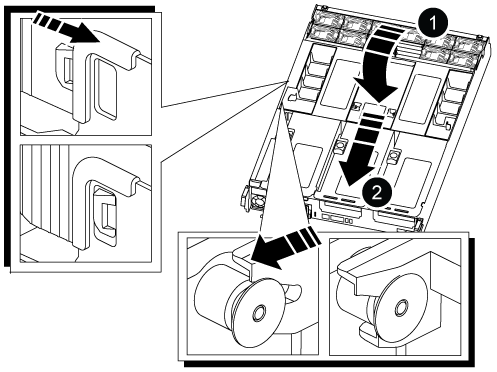
-

Luftkanal

Riser
-
Richten Sie das Ende des Controller-Moduls an der Öffnung im Gehäuse aus, und drücken Sie dann vorsichtig das Controller-Modul zur Hälfte in das System.
-
Installieren Sie das Kabelverwaltungsgerät neu und führen Sie das System nach Bedarf wieder ein.
Denken Sie beim Neuinstallieren der Medienkonverter (SFPs oder QSFPs) daran, wenn sie entfernt wurden.
-
Schließen Sie das Netzkabel an das Netzteil an, und setzen Sie den Netzkabelhalter wieder ein.
-
Stecken Sie das USB-Flash-Laufwerk in den USB-Steckplatz des Controller-Moduls.
Stellen Sie sicher, dass Sie das USB-Flash-Laufwerk in den für USB-Geräte gekennzeichneten Steckplatz und nicht im USB-Konsolenport installieren.
-
Schieben Sie das Controller-Modul vorsichtig ganz in das System, bis sich die Verriegelungshaken des Controller-Moduls erheben, drücken Sie fest auf die Verriegelungshaken, um den Sitz des Controller-Moduls zu beenden, und schwenken Sie dann die Verriegelungshaken in die verriegelte Position über den Stiften des Controller-Moduls.
Der Controller beginnt zu booten, sobald er vollständig im Chassis installiert ist.
-
Unterbrechen Sie den Boot-Vorgang, indem Sie Strg-C drücken, um an der LOADER-Eingabeaufforderung zu stoppen.
Wenn Sie diese Meldung verpassen, drücken Sie Strg-C, wählen Sie die Option, um in den Wartungsmodus zu booten, und dann
haltDer Controller zum Booten zu LOADER. -
Obwohl die Umgebungsvariablen und Bootargs beibehalten werden, sollten Sie überprüfen, ob alle erforderlichen Boot-Umgebungsvariablen und Bootargs für Ihren Systemtyp und die Konfiguration über den richtig eingestellt sind
printenv bootarg nameFühren Sie den Befehl und korrigieren Sie alle Fehler mit demsetenv variable-name <value>Befehl.-
Überprüfen Sie die Boot-Umgebungsvariablen:
-
bootarg.init.boot_clustered -
partner-sysid -
bootarg.init.flash_optimizedFür AFF C190/AFF A220 (All-Flash FAS) -
bootarg.init.san_optimizedFür AFF A220 und All-Flash-SAN-Arrays -
bootarg.init.switchless_cluster.enable
-
-
Wenn der External Key Manager aktiviert ist, überprüfen Sie die Bootarg-Werte, die im aufgeführt sind
kenvASUP-Ausgabe:-
bootarg.storageencryption.support <value> -
bootarg.keymanager.support <value> -
kmip.init.interface <value> -
kmip.init.ipaddr <value> -
kmip.init.netmask <value> -
kmip.init.gateway <value>
-
-
Wenn der Onboard Key Manager aktiviert ist, überprüfen Sie die Bootarg-Werte, die im aufgeführt sind
kenvASUP-Ausgabe:-
bootarg.storageencryption.support <value> -
bootarg.keymanager.support <value> -
bootarg.onboard_keymanager <value>
-
-
Speichern Sie die Umgebungsvariablen, die Sie mit dem geändert haben
savenvBefehl -
Bestätigen Sie Ihre Änderungen mit der
printenv variable-nameBefehl.
-
-



 Versionshinweise
Versionshinweise
